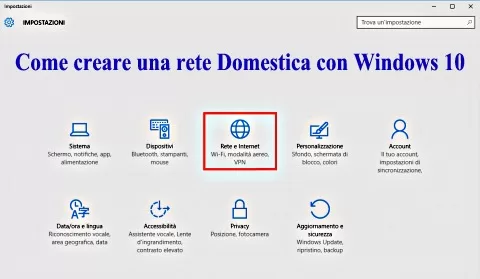Come creare una Rete Domestica con Windows 10

Come creare una Rete Domestica con Windows 10
In questa guida ti illustrerò come creare una rete domestica
con Windows e rendere visibili i PC sulla stessa rete (anche in WiFi)
così da poter accedere ai propri file da qualsiasi postazione
ed eventualmente spostarli senza utilizzare memorie di massa.
La guida è per Windows 10, l’ultimo sistema operativo di Microsoft
ma può essere riutilizzata anche con Windows 7 e Windows 8.1
visto che i passaggi sono molto simili tra tutte le versioni.
Tuttavia, Il primo passo da fare è rendere i vari PC che compongono la nostra rete visibili
l’un l’altro, così da poter avere una base su cui partire nella creazione della rete domestica.
cliccata su start dopodichè, andiamo su – impostazione – rete e internet
Come creare una Rete Domestica con Windows 10
dopodichè centro connessione e condivisione e modifica impostazione avanzata
in altre parole dobbiamo abilitare tutte le condivisioni escluso
condivisione protetta da password salva tutto e esci
Dopodichè se vuoi condividere le cartelle ti basta eseguire questi passaggi
Apriamo Esplora risorse e portiamoci nel percorso della cartella da condividere
quindi facciamo clic destro su di essa per aprire il menu Proprietà.
Come creare una rete Domestica con Windows 10
Una volta aperta la nuova finestra, portiamoci nel tab Condivisione e facciamo
clic sul pulsante Condividi.
Dopodichè, digitiamo nel campo di testo disponibile Everyone e facciamo clic su Aggiungi.
Un nuovo utente verrà aggiunto a quelli autorizzati scegliamo i permessi da cedere
agli altri PC che si connetteranno a questa cartella
Come creare una Rete Domestica con Windows 10
(di lato a destra, possiamo scegliere se fornire i permessi Lettura o Lettura/Scrittura)
e facciamo infine clic su Condividi e in seguito su Operazione completata.
a questo punto La cartella verrà condivisa in rete e resterà accessibile agli altri PC
con i permessi concordati di lettura e scrittura
in conclusione riavviati tutti i pc presenti nella rete e la vostra rete domestica e pronta
vi ricordo che questa procedura va usata su tutti i pc che desiderate metterli in rete